«Border» – представляет собой линейный участок сетки, который в большинстве случаев можно рассматривать как «край отверстия» в сетке. Иными словами, такое расположение подобъектов сетки можно упростить до понятия «открытые рёбра». Как правило, границы пустот в сетке образованы последовательностью рёбер с полигонами, формирующих поверхность объекта только с одной стороны. Например, такой примитив как «Box» не имеет открытых «открытых рёбер», а вот у примитива «TeaPot» найдётся парочка таких пустот: на крышке, корпусе, на носике и два пустотных отверстия на ручке. Если создать такой примитив как «Cylinder» и удалить у него торцевые полигоны, то смежный ряд рёбер образует «открытую границу».
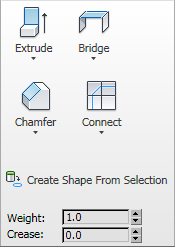
 Extrude
Extrude
 Bridge
Bridge
Соединяет «открытые рёбра» объекта, создавая между ними полигон, который и являет собой некоторый «мост». Существует два способа использования инструмента «Bridge»: в режиме «Direct Manipulation» (т.е. без необходимости открытия диалогового окна «Bridge Edges»):
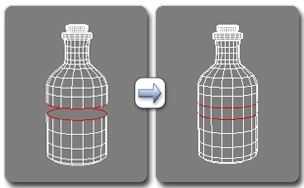
 Chamfer
Chamfer
 Connect
Connect
- «Ribbon» → панель «Modeling» → панель «Polygon Modeling» → уровень подобъектов «Border» → панель «Border Edges».
Находясь на уровне подобъектов «Border» (в объектах типа «Editable Poly»), выделять можно как отдельную «границу», так и несколько, а так же перемещать их, используя для этого стандартные методы трансформации.
Interface
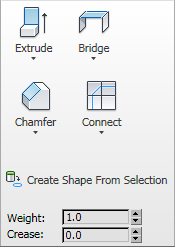
Данный инструмент позволяет «экструдировать» (выдавливать) элементы уровня подобъектов «Border», путём ручной манипуляции непосредственно в окне предварительного просмотра.
Способ применения в ручном режиме:
Сперва необходимо нажать данную кнопку, затем вертикальным перетаскиванием курсора мыши «экструдировать» (выдавить) необходимый элемент («Border»).
Процесс «Экструдирования» открытых рёбер характеризуется смещением их вдоль нормали и созданием новых полигонов, которые в свою очередь формируют стороны вновь созданных элементов и соединяют «открытые рёбра» с остальной частью геометрии.
Данный инструмент может формировать разное количество дополнительных сторон, всё зависит от геометрии, расположенной в непосредственной близости от «открытых рёбер». По мере увеличения длины «экструзии», её основание увеличивается в размерах, происходит это в пределах вершин, смежных с конечными точкам «открытых рёбер».
- Когда курсор мыши находится над активным элементом (границей), его отображение в окне проекции меняется на соответствующий вид, что говорит о том, что операция готова к исполнению;
- Вертикальное перемещение курсора мыши определяет высоту «экструдирования», а горизонтальное – его ширину;
- При выделении нескольких элементов на уровне подобъектов «Border», сдвиг любого из них ведёт к одинаковому «экструдированию» всех выделенных элементов;
- Пока кнопка «Extrude» находится в активном состоянии, пользователь может продолжать поочерёдно «экструдировать» другие элементы (границы) сетки.
Для выхода из режима «Extrude», необходимо повторно кликнуть по одноимённой кнопке, либо произвести щелчок ПКМ в активном окне проекции.
Замечание: Чтобы открыть диалоговое окно «Extrude Edges» необходимо из выпадающего меню выбрать опцию «Extrude Settings», либо удерживая клавишу«Shift», кликнуть по кнопке «Extrude».
Extrude Settings (on Extrude drop-down)
Открывает диалоговое окно «Extrude Settings» в «Интерфейсе – Caddy» (Extrude Edges caddy),!!! с помощью которого, пользователю предоставляется возможность «экструдирования» при помощи интерактивной манипуляции.
Ели на эту кнопку нажать после применения ручного «экструдирования» (после нажатия на кнопку «Extrude»), оно («экструдирование») отобразиться на текущем выделении в качестве предварительно применённых настроек, а диалоговое окно «Extrude Settings» (в «Интерфейсе – Caddy») отобразит настройки «Extrude Height» со значениями, аналогичными ручному «экструдированию».
Соединяет «открытые рёбра» объекта, создавая между ними полигон, который и являет собой некоторый «мост». Существует два способа использования инструмента «Bridge»: в режиме «Direct Manipulation» (т.е. без необходимости открытия диалогового окна «Bridge Edges»):
Работа в этом режиме заключается в следующем:
Сначала производится клик по одному из «открытых рёбер», затем путём перетаскивания курсора мыши к противоположному «открытому рёбру» (с последующим кликом по нему), элементы соединяются. При перетаскивании курсора мыши, он «соединяется» с первым ребром, о чём и символизирует прерывистая линия. Соединение осуществляется на основе текущих настроек данного инструмента. В последующем, кнопка «Bridge» остаётся активной, т.е. пользователь может продолжить соединение других элементов («открытых рёбер») сетки. Для выхода из инструмента «Bridge», достаточно произвести щелчок ПКМ в активном окне проекции, либо ещё раз кликнуть по кнопке «Bridge».
Новые полигоны, являющиеся результатом работы инструмента «Bridge», автоматически выделяются. Это будет видно, если прейти на уровень подобъектов «Polygon».
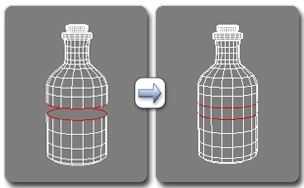
Использование инструмента «Bridge» на уровне подобъектов «Border».
Замечание: «Bridge» всегда создаёт прямолинейное соединение рёбер. Для создание соединений с плавным контуром, исходя из конкретной ситуации целесообразно дополнительно использовать инструменты моделирования. Например, сначала «Bridge» для соединения двух пар «открытых рёбер», а затем модификатор Bend.
Замечание: Чтобы открыть диалоговое окно «Bridge Borders» необходимо из выпадающего меню выбрать опцию «Bridge Settings», либо удерживая клавишу «Shift», кликнуть по кнопке «Bridge».
Открывает диалоговое окно «Bridge Edges» в «Интерфейсе – Caddy» (Bridge Borders caddy!!!), позволяющее, при помощи интерактивной манипуляции, добавлять полигоны между каждой выделенной парой «открытых рёбер».
Сперва необходимо активировать нужные элементы на уровне подобъектов «Border», далее нажать эту кнопку, а уже затем потащить за «открытое рёбро». В этом случае важна последовательность.
Если «фаска» снимается сразу с нескольких групп «открытых рёбер», результат будет одинаковым на всех активных элементах. Если курсором мыши потащить за невыделенные «открытые рёбра», выделение со всех активных элементов снимается (деактивируется).
Снятие «фаски» на уровне подобъектов «Border» представляет собой создание дополнительных элементов сетки вблизи «открытых рёбер», т.е. формируется новый набор рёбер параллельных «активной границе» сетки, плюс к этому на все углы программа добавляет диагональные рёбра.
Эти новые рёбра, благодаря параметру «Chamfer Amount» располагаются вдоль каждого ребра на точно заданном расстоянии от исходных рёбер. Вновь созданному «связующему полигону» назначается «ID – материала», соответствующий одному из смежных полигонов (выбранного произвольно), а так же группа сглаживания, которая является перекрёстной для всех смежных групп сглаживания.
Кроме того, пользователь может формировать так называемую «открытую фаску» т.е. не имеющую «связующего полигона» вокруг «открытых рёбер», подвергшихся действию инструмента «Chamfer». В случае использования данной опции на уровне подобъектов «Border», по факту это означает их «отсечение» («открытых рёбер»), т.е. будет происходить урезание геометрии на высоту, указанную в параметре «Chamfer Amount». Для более подробной информации смотрите раздел Chamfer!!!.
Замечание: Чтобы открыть диалоговое окно «Chamfer Edges» необходимо из выпадающего меню выбрать опцию «Chamfer Settings», либо удерживая клавишу«Shift», кликнуть по кнопке «Chamfer».
Открывает диалоговое окно «Chamfer Edges» в «Интерфейсе – Caddy» (Chamfer Edges caddy)!!!, позволяющее для создание фаски использовать интерактивный режим. Вместе с этим, данное окно имеет возможность создания открытой фаски, опция – «Open».
Ели на эту кнопку нажать после применения ручного способа «снятия фаски» (т.е. после нажатия на кнопку «Chamfer»), предыдущее действие отобразиться на текущем выделении в качестве предварительно применённых настроек, а диалоговое окно «Chamfer Settings» (в «Интерфейсе – Caddy») отобразит настройки «Chamfer Amount» со значениями, аналогичными предыдущему действию ручного «снятия фаски».
Создаёт новые рёбра между парой активных элементов на уровне подобъектов «Border». Рёбра соединяются согласно своим центрам.
Соединять можно только те рёбра, которые принадлежат одному и тому же полигону.
соединять можно только те рёбра, которые принадлежат одному и тому же полигону. Более того, инструмент «Connect» не создаёт новых перекрёстных рёбер. Например, если выделить все четыре ребра четырёхстороннего полигона и затем нажать кнопку «Connect», соединению подвергнуться только смежные элементы, в результате чего, такое соединение будет иметь ромбовидную форму ограниченную данным полигоном.
Замечание: Чтобы открыть диалоговое окно «Connect Edges» необходимо из выпадающего меню выбрать опцию «Connect Settings», либо удерживая клавишу «Shift», кликнуть по кнопке «Connect».
Открывает диалоговое окно «Connect Edges» в интерфейсе – Caddy!!!, которое позволяет видеть предварительный результат работы инструмента«Connect», указать количество сегментов создаваемых данной операцией, а также установить интервал и местоположение новых рёбер. Для увеличения плотности сетки вокруг нового ребра, необходимо поднять значение у параметра «Connect Edge Segments».
Замечание: Когда «Ribbon» находится в максимальной раскладке или панель «Border Edges» откреплена от неё, следующая группа элементов управления отображается в расширенной версии панели «Border Edges».
После выделения одной или нескольких «открытых границ» для создания из них сплайновой формы необходимо нажать эту кнопку. Опорная точка нового объекта будет находиться в центре полигонального объекта. Процесс может немного отличаться, в зависимости от типа полигонального объекта:
У объекта типа «Editable Poly», появляется диалоговое окно «Create Shape», в котором можно задать имя и указать тип формы объекта: «Smooth» или «Linear»;
У объекта типа «Edit Poly», форма объекта создаётся сразу, используя текущие настройки диалогового окна «Create Shape» (имя и тип формы объекта).
Определяет «вес» выделенных «открытых рёбер». Используется опцией NURMS subdivision!!! и модификатором MeshSmooth.
Увеличение этого параметра будет стремиться отодвинуть сглаженный результат.
Crease
Определяет степень жёсткости отдельно выделенной «открытой границы» или группе «границ». этот параметр используется модификатором опцией NURMS subdivision!!!
На низких установках «открытые рёбра» относительно гладкие. При более высоких, действие параметра «Crease» становится более заметным. Значение равное 1,0.– самое высокое, «открытые рёбра» становятся очень жёсткими.
______________________________________________________________________________________
____________________________________________________________________
______________________________________________________________________________________
Комментариев нет:
Отправить комментарий